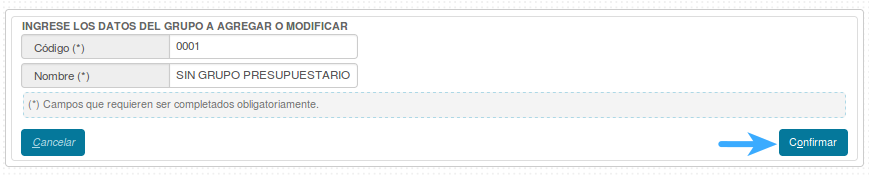Diferencia entre revisiones de «SIU-Pilaga/version3.0.3/Documentacion de las operaciones/maestros/elementos partidas/abm gp»
(Página creada con «derecha|link=SIU-Pilaga/version3.0.3 __NOTOC__ =ABM - Grupo Presupuestario= '''Ubicación en el Menú: Maestros/Elementos de Partidas/ABM - G...») |
|||
| Línea 6: | Línea 6: | ||
Esta parte de la partida se utiliza para indicar un fondo específico. | Esta parte de la partida se utiliza para indicar un fondo específico. | ||
<br /> | <br /> | ||
| − | Para ingresar | + | Para ingresar un Grupo Presupuestario, comenzaremos la operación presionando el botón [[Archivo:PIL_icono_agregar.png]] que se encuentra en la parte inferior izquierda de la pantalla. Una vez hecho esto, se nos desplegarán dos campos a completar, en el primero debemos especificar el código (que será el utilizado luego para imputar la partida) y en el segundo debemos completar el nombre de la misma. Finalizaremos presionando [[Archivo:PIL_icono_confirmar.png]] |
<br /> | <br /> | ||
[[Archivo:PIL maestros gp.png|marco|centro]] | [[Archivo:PIL maestros gp.png|marco|centro]] | ||
---- | ---- | ||
[[SIU-Pilaga/version3.0.3/documentacion_de_las_operaciones/maestros/elementos_partidas|<Volver]] | [[SIU-Pilaga/version3.0.3/documentacion_de_las_operaciones/maestros/elementos_partidas|<Volver]] | ||
Revisión actual del 16:29 14 jul 2017
ABM - Grupo Presupuestario
Ubicación en el Menú: Maestros/Elementos de Partidas/ABM - Grupo Presupuestario
Esta parte de la partida se utiliza para indicar un fondo específico.
Para ingresar un Grupo Presupuestario, comenzaremos la operación presionando el botón ![]() que se encuentra en la parte inferior izquierda de la pantalla. Una vez hecho esto, se nos desplegarán dos campos a completar, en el primero debemos especificar el código (que será el utilizado luego para imputar la partida) y en el segundo debemos completar el nombre de la misma. Finalizaremos presionando
que se encuentra en la parte inferior izquierda de la pantalla. Una vez hecho esto, se nos desplegarán dos campos a completar, en el primero debemos especificar el código (que será el utilizado luego para imputar la partida) y en el segundo debemos completar el nombre de la misma. Finalizaremos presionando ![]()